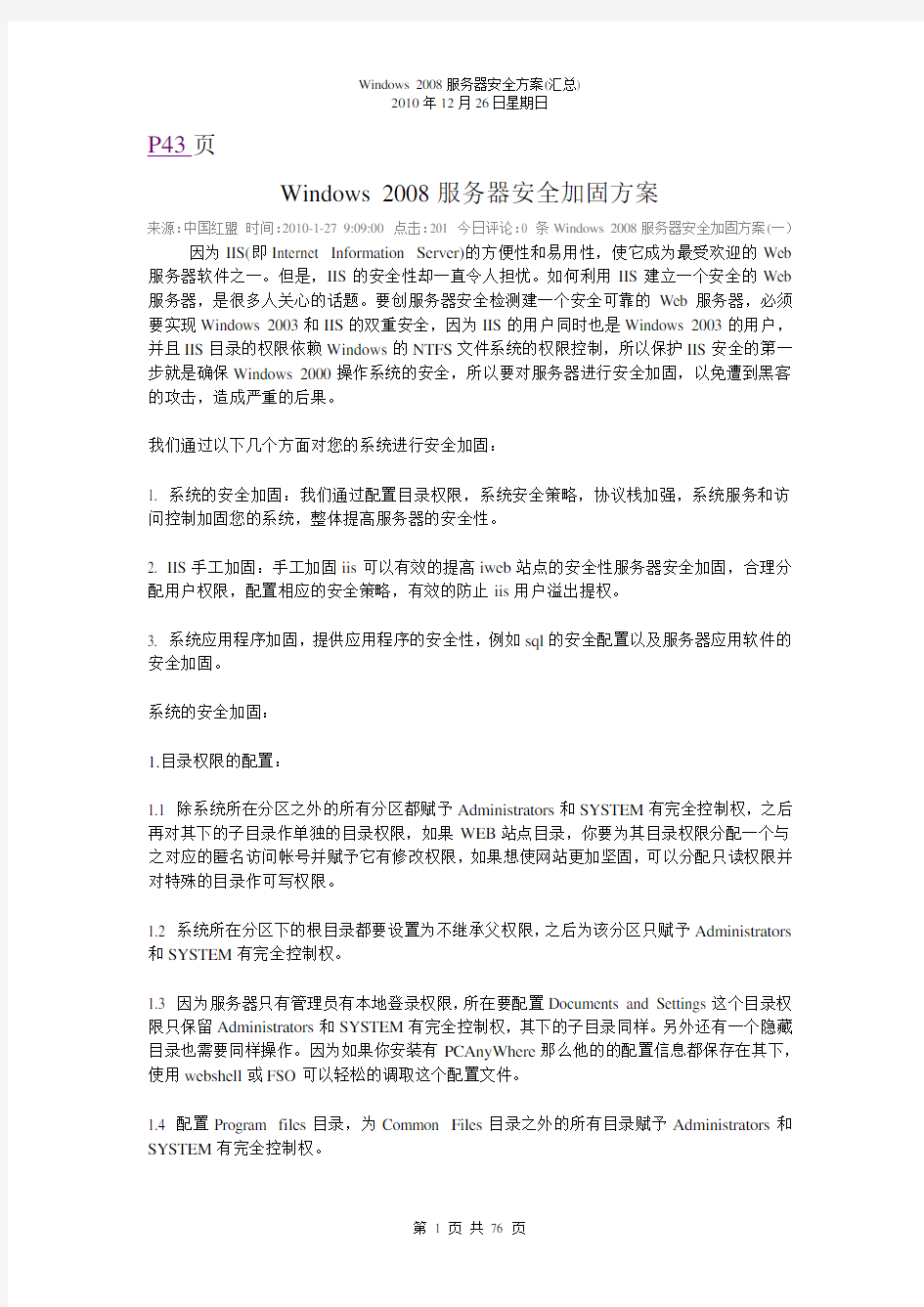

P43页
Windows 2008服务器安全加固方案
来源:中国红盟时间:2010-1-27 9:09:00 点击:201 今日评论:0 条Windows 2008服务器安全加固方案(一)因为IIS(即Internet Information Server)的方便性和易用性,使它成为最受欢迎的Web 服务器软件之一。但是,IIS的安全性却一直令人担忧。如何利用IIS建立一个安全的Web 服务器,是很多人关心的话题。要创服务器安全检测建一个安全可靠的Web服务器,必须要实现Windows 2003和IIS的双重安全,因为IIS的用户同时也是Windows 2003的用户,并且IIS目录的权限依赖Windows的NTFS文件系统的权限控制,所以保护IIS安全的第一步就是确保Windows 2000操作系统的安全,所以要对服务器进行安全加固,以免遭到黑客的攻击,造成严重的后果。
我们通过以下几个方面对您的系统进行安全加固:
1. 系统的安全加固:我们通过配置目录权限,系统安全策略,协议栈加强,系统服务和访问控制加固您的系统,整体提高服务器的安全性。
2. IIS手工加固:手工加固iis可以有效的提高iweb站点的安全性服务器安全加固,合理分配用户权限,配置相应的安全策略,有效的防止iis用户溢出提权。
3. 系统应用程序加固,提供应用程序的安全性,例如sql的安全配置以及服务器应用软件的安全加固。
系统的安全加固:
1.目录权限的配置:
1.1 除系统所在分区之外的所有分区都赋予Administrators和SYSTEM有完全控制权,之后再对其下的子目录作单独的目录权限,如果WEB站点目录,你要为其目录权限分配一个与之对应的匿名访问帐号并赋予它有修改权限,如果想使网站更加坚固,可以分配只读权限并对特殊的目录作可写权限。
1.2 系统所在分区下的根目录都要设置为不继承父权限,之后为该分区只赋予Administrators 和SYSTEM有完全控制权。
1.3 因为服务器只有管理员有本地登录权限,所在要配置Documents and Settings这个目录权限只保留Administrators和SYSTEM有完全控制权,其下的子目录同样。另外还有一个隐藏目录也需要同样操作。因为如果你安装有PCAnyWhere那么他的的配置信息都保存在其下,使用webshell或FSO可以轻松的调取这个配置文件。
1.4 配置Program files目录,为Common Files目录之外的所有目录赋予Administrators和SYSTEM有完全控制权。
1.5 配置Windows目录,其实这一块主要是根据自身的情况如果使用默认的安全设置也是可行的,不过还是应该进入SYSTEM32目录下,将cmd.exe、ftp.exe、net.exe、scrrun.dll、shell.dll 这些杀手锏程序赋予匿名帐号拒绝访问。
1.6审核MetBase.bin,C:\WINNT\system32\inetsrv目录只有administrator只允许Administrator 用户读写。
2.组策略配置:
在用户权利指派下,从通过网络访问此计算机中删除Power Users和Backup Operators;
启用不允许匿名访问SAM帐号和共享;
启用不允许为网络验证存储凭据或Passport;
从文件共享中删除允许匿名登录的DFS$和COMCFG;
启用交互登录:不显示上次的用户名;
启用在下一次密码变更时不存储LANMAN哈希值;
禁止IIS匿名用户在本地登录;
3.本地安全策略设置:
开始菜单—>管理工具—>本地安全策略
A、本地策略——>审核策略
审核策略更改成功失败
审核登录事件成功失败
审核对象访问失败
审核过程跟踪无审核
审核目录服务访问失败
审核特权使用失败
审核系统事件成功失败
审核账户登录事件成功失败
审核账户管理成功失败
注:在设置审核登陆事件时选择记失败,这样在事件查看器里的安全日志就会记录登陆失败的信息。
B、本地策略——>用户权限分配
关闭系统:只有Administrators组、其它全部删除。
通过终端服务拒绝登陆:加入Guests、User组
通过终端服务允许登陆:只加入Administrators组,其他全部删除
C、本地策略——>安全选项
交互式登陆:不显示上次的用户名启用
网络访问:不允许SAM帐户和共享的匿名枚举启用
网络访问:不允许为网络身份验证储存凭证启用
网络访问:可匿名访问的共享全部删除
网络访问:可匿名访问的命全部删除
网络访问:可远程访问的注册表路径全部删除
网络访问:可远程访问的注册表路径和子路径全部删除
帐户:重命名来宾帐户重命名一个帐户
帐户:重命名系统管理员帐户重命名一个帐户
******************************************************************
Windows Server 2008用户权限管理
来源:中国红盟时间:2010-12-26 10:46:00 点击:2 今日评论:0 条几十年来,大型机和服务器一直使用“超级用户”和“用户”这种用户控制方案。这种方案存在一个明显的安全问题:它需要防止普通用户获取非法访问权限。
在DOS电脑以及随后的Windows操作系统中,访问控制模式更加复杂。早期的Windows 操作系统不能在同一台机器上设置不同的用户权限;所有的行动都需要超级用户执行。但是,Windows NT系统最终定义了管理员角色和用户角色,尽管在实际情况中大多数用户还是需要超级用户的访问权限来执行他们平时的操作。
今天,许多企业的业务模式都要求大范围(地理位置上的)的联合操作,Windows NT中简单的特权/非特权用户管理功能已经不够用了。意识到这一趋势之后,微软在2009年开发了Windows Server 2008,该系统具有以多级权限属性系统为基础的多层次管理模式。该模式可以限制标准用户,让他们只能用非特权的形式运行应用程序软件,只留给他们操作所需要的最小管理权限,从而改进了微软Windows的安全性。比如,服务台用户只能改变其他用户的密码。通过这种方式,大型企业中的用户管理权限可以受到限制,操作中的超级用户数量减少。在本文中,我们将讨论一下如何使用Windows Server 2008对权限分配进行控制。
域上的权限管理
在Windows Server 2008环境中,有两种政策:活动目录(AD)全局域政策以及本地服务器安全帐户管理器(SAM)注册表政策。AD利用它的目录架构来控制任何给定Windows服务器域(支持通用安全政策的一组服务器)的组权限。这使得AD可以对域中的所有用户帐户执行公共帐户权限管理。
当有新的Windows服务器添加进来时,他们会连接到活动目录,活动目录会检查所有的组政策对象(Group Policy Objects,GPO)——用户能够执行的应用程序和服务——并把这些权限链接到该目录下的Active Directory Users and Computers(活动目录用户和计算机)分支中的域根用户。然后AD把这些定义的、默认的权限传递到新服务器上,开始管理其用户。AD目录下的组织单元(Organization Unit,OU)分支也可以定义,人们可以用OU为计算机创建本地帐户政策。比如,服务台OU可以定义一系列全局政策,帮助服务台人员执行具有公共权限的活动。
Windows Server 2008的活动目录还引进了一个新的功能,叫做多元密码政策(Fine-Grained Password Policy),其中包括一个锁定政策。有了这个新功能后,公司可以在同一个域中对不同的用户使用不同的密码和锁定政策。这个功能出现之前,整个域中只有一个政策。为了充分利用这个功能,活动目录管理员必须创建一个新的对象,名为密码设置对象(Password Settings Object,PSO)。他或她可以在PSO中设定同样的密码最长期限、复杂度要求、锁定阈值,等等。然后,PSO会连接到一个活动目录组:组的范围为全局(Global)(不是本地(Local或者通用(Univeral)),组的类型为安全(Security)(不是分布(Distribution))。所有的组成员都会继承链接到该组的PSO中定义的密码和锁定政策。
本地多级控制
域上的全局政策配置完成以后,人们就可以在单独的Windows Server 2008系统中通过用户权利分配(User Rights Assignment,URA)功能定义本地权限。用户权利能够控制用户在计算机上执行哪些任务。这些权利包括登录权限和特权。登录权限控制哪些人有权登录到计算机上,以及他们如何登录:通过网络还是本地,作为批处理工作还是作为服务登录。特权则控制计算机和域资源的访问,并可以覆盖特定对象上设定的权限,比如备份文件和目录、创建全局对象、调试程序等等。这些特权由系统URA对象下的组政策(Group Policy)进行管理,而且两种用户权利都是由管理员分配到组或者单独用户,作为系统安全设置的一部分。请注意,管理员应该尽可能地通过分组来管理本地权利,确保与企业政策的一致性以及最小化单独系统中权限管理的困难程度。
为了访问本地URA对象,添加、删除或者修改权限,管理员必须在Windows Server 2008中用Windows控制面板打开本地安全设置(Local Security Settings)。他或她可以在左边看见一个树状目录。点击本地政策(Local Policies),然后选择用户权利分配(User Rights Assignment),就能够编辑所有的39个登录权利和权限了。
确保适当的权限
Windows Server 2008中有九个审计政策,分成两个子类,它们可以确保Windows管理员正确设置用户权限。安全团队可以在计算机中打开本地安全政策(Local Security Policy)控制台,进入Security Settings\Local Policies\Audit Policy目录,查看系统审计政策设置。下文简要地描述了每个政策,以及它们的用法:
审计帐户登录事件——跟踪所有试图用域用户帐户登录的活动,不管这种尝试源自何处。开启这项政策以后,工作站或者成员服务器会记录所有使用计算机SAM中存储的本地帐户的登录尝试。
审计帐户管理——用来监视用户帐户和组的变化,对管理员和服务台工作人员的审计活动有参考价值。该政策记录密码重置、新创建的帐户以及组成员和Active Directory控制器的变化。该政策还记录域用户、域分组以及计算机帐户的变化。
审计目录服务访问——提供Active Directory中对象变化的低级别审计跟踪。该政策跟踪的活动与审计帐户管理事件中跟踪的相同,但是级别低很多。使用这个政策可以识别用户帐户的哪些领域或者任何其他Active Directory对象被访问过。审计帐户管理事件可以提供更好的用户帐户和组的监视维护信息,但是审计目录服务访问是跟踪OU和GPO变化的唯一途径,这对于变化控制来说很重要。
审计登录事件——记录本地计算机上的登录尝试,无论使用域帐户还是本地帐户登录。在Active Directory域控制器中,该政策只记录访问域控制器的尝试。
审计对象访问——处理Active Directory之外所有对象的访问审计。该政策可以用来审计任何类型的Windows对象访问,包括注册表键值、打印机、以及服务。(注意:如果服务器的对象太多,该政策可能会大大影响该服务器的性能。)
审计政策变化——提供本地系统中重要安全政策的变化通知,比如系统审计政策的变化;当本地系统是一个Active Directory域控制器时,该政策会提供信任关系的变化。
审计权限使用---跟踪Security Settings\Local Policies\User Right Assignment目录下本地安全政策(Local Security Policy)的用户权利活动
审计过程跟踪——跟踪每一个被执行的程序,不管该程序是由系统还是最终用户执行的。它还可以决定程序运行的时间。结合该政策,加上审计登录事件和审计对象访问事件,以及在这些不同的事件描述中使用Logon ID, Process ID 和Handle ID等,我们就可以详细地描绘出用户活动了。
审计系统事件——与安全相关的系统事件综合,包括系统启动和关闭。Windows的安全基础设施是模块化设计,可以利用微软和第三方供应商提供的新型、插件安全功能。这些插件可以是认证软件包、合法登录进程或者通知软件包。因为这些插件是值得信赖的扩展操作系统的代码模块,Windows加载每个插件时都会做记录,使用从这个分类中的事件。(注意:不推荐在这个层面上管理审计政策,因为这样会产生很多噪声,应该使用子类型。)
即使有些用户偶尔得到了不必要的权限,这些政策也可以让公司的安全人员核实这些用户是否利用管理权限做伤害公司的事情,不管是有意的还是无意的。企业应该尽可能多的启用这些审计政策,但是请记住,加载所有的政策可能会影响Windows系统的性能。
当启用这些政策时,企业有多种选择:可以让它们产生成功事件,失败事件或者两者都产生,这取决于公司政策。所有九个审计政策都可以产生成功事件,某些政策可以产生失败事件,作为一种最佳实践,企业不该忽略成功事件(会产生大量的安全日志)而只开启失败事件。一个常见的误解是:只有失败事件审计政策才能警告安全团队注意所有的可疑活动。实际上,安全日志中许多最重要的事件是成功事件,比如关键用户帐户和组的变化、帐户锁定的变化,以及安全设置的变化等等。
总结
随着Windows Server 2008的发布,微软最终提供了权限管理功能,能够创建复杂的用户权限分组,却不需要复杂的管理技术。但是复杂的权限分组可能会引起权限的错误配置,不能识别某个人的错误。所以,了解与该功能相关的审计服务同样重要。
归功于适当的考虑和规划,Windows Server 2008最终赋予企业期待已久的功能:成功地匹配了用户的能力和权限。这不仅满足业务需求和信任要求,而且验证了他们的方法是正确的。
Web专用网站服务器的安全设置(1)
来源:中国红盟时间:2010-12-26 10:50:00 点击:2 今日评论:0 条IIS的相关设置:
删除默认建立的站点的虚拟目录,停止默认web站点,删除对应的文件目录c:inetpub,配置所有站点的公共设置,设置好相关的连接数限制,带宽设置以及性能设置等其他设置。配置应用程序映射,删除所有不必要的应用程序扩展,只保留asp,php,cgi,pl,aspx应用程序扩展。对于php和cgi,推荐使用isapi方式解析,用exe解析对安全和性能有所影响。用户程序调试设置发送文本错误信息给客户。
对于数据库,尽量采用mdb后缀,不需要更改为asp,可在IIS中设置一个mdb的扩展映射,将这个映射使用一个无关的dll文件如C:WINNTsystem32inetsrvssinc.dll来防止数据库被下载。设置IIS的日志保存目录,调整日志记录信息。设置为发送文本错误信息。修改403错误页面,将其转向到其他页,可防止一些扫描器的探测。另外为隐藏系统信息,防止telnet 到80端口所泄露的系统版本信息可修改IIS的banner信息,可以使用winhex手工修改或者使用相关软件如banneredit修改。
对于用户站点所在的目录,在此说明一下,用户的FTP根目录下对应三个文件佳,wwwroot,database,logfiles,分别存放站点文件,数据库备份和该站点的日志。如果一旦发生入侵事件可对该用户站点所在目录设置具体的权限,图片所在的目录只给予列目录的权限,程序所在目录如果不需要生成文件(如生成html的程序)不给予写入权限。因为是虚拟主机平常对脚本安全没办法做到细致入微的地步。
方法
用户从脚本提升权限:
ASP的安全设置:
设置过权限和服务之后,防范asp木马还需要做以下工作,在cmd窗口运行以下命令:regsvr32/u C:\WINNT\System32\wshom.ocx
del C:\WINNT\System32\wshom.ocx
regsvr32/u C:\WINNT\system32\shell32.dll
del C:\WINNT\system32\shell32.dll
即可将WScript.Shell, Shell.application, https://www.doczj.com/doc/d61933117.html,work组件卸载,可有效防止asp木马通过wscript或shell.application执行命令以及使用木马查看一些系统敏感信息。另法:可取消以上文件的users用户的权限,重新启动IIS即可生效。但不推荐该方法。
另外,对于FSO由于用户程序需要使用,服务器上可以不注销掉该组件,这里只提一下FSO 的防范,但并不需要在自动开通空间的虚拟商服务器上使用,只适合于手工开通的站点。可以针对需要FSO和不需要FSO的站点设置两个组,对于需要FSO的用户组给予c:winntsystem32scrrun.dll文件的执行权限,不需要的不给权限。重新启动服务器即可生效。
对于这样的设置结合上面的权限设置,你会发现海阳木马已经在这里失去了作用!
PHP的安全设置:
默认安装的php需要有以下几个注意的问题:
C:\winnt\php.ini只给予users读权限即可。在php.ini里需要做如下设置:
Safe_mode=on 原为:On
register_globals = Off
allow_url_fopen = Off 原为:On
display_errors = Off
magic_quotes_gpc = On [默认是on,但需检查一遍] 原为:Off
open_basedir =web目录
disable_functions =passthru,exec,shell_exec,system,phpinfo,get_cfg_var,popen,chmod 原为:空默认设置com.allow_dcom = true修改为false[修改前要取消掉前面的;]
MySQL安全设置:
如果服务器上启用MySQL数据库,MySQL数据库需要注意的安全设置为:
删除mysql中的所有默认用户,只保留本地root帐户,为root用户加上一个复杂的密码。赋予普通用户updatedeletealertcreatedrop权限的时候,并限定到特定的数据库,尤其要避免普通客户拥有对mysql数据库操作的权限。检查https://www.doczj.com/doc/d61933117.html,er表,取消不必要用户的shutdown_priv,reload_priv,process_priv和File_priv权限,这些权限可能泄漏更多的服务器信息包括非mysql的其它信息出去。可以为mysql设置一个启动用户,该用户只对mysql目录有权限。设置安装目录的data数据库的权限(此目录存放了mysql数据库的数据信息)。对于mysql安装目录给users加上读取、列目录和执行权限。
Serv-u安全问题:
安装程序尽量采用最新版本,避免采用默认安装目录,设置好serv-u目录所在的权限,设置一个复杂的管理员密码。修改serv-u的banner信息,设置被动模式端口范围(4001—4003)在本地服务器中设置中做好相关安全设置:包括检查匿名密码,禁用反超时调度,拦截“FTP bounce”攻击和FXP,对于在30秒内连接超过3次的用户拦截10分钟。域中的设置为:要求复杂密码,目录只使用小写字母,高级中设置取消允许使用MDTM命令更改文件的日期。
更改serv-u的启动用户:在系统中新建一个用户,设置一个复杂点的密码,不属于任何组。将servu的安装目录给予该用户完全控制权限。建立一个FTP根目录,需要给予这个用户该目录完全控制权限,因为所有的ftp用户上传,删除,更改文件都是继承了该用户的权限,否则无法操作文件。另外需要给该目录以上的上级目录给该用户的读取权限,否则会在连接的时候出现530 Not logged in, home directory does not exist。比如在测试的时候ftp根目录为d:soft,必须给d盘该用户的读取权限,为了安全取消d盘其他文件夹的继承权限。而一般的使用默认的system启动就没有这些问题,因为system一般都拥有这些权限的。
数据库服务器的安全设置
对于专用的MSSQL数据库服务器,按照上文所讲的设置TCP/IP筛选和IP策略,对外只开放1433和5631端口。对于MSSQL首先需要为sa设置一个强壮的密码,使用混合身份验证,加强数据库日志的记录,审核数据库登陆事件的”成功和失败”.删除一些不需要的和危险的OLE自动存储过程(会造成企业管理器中部分功能不能使用),这些过程包括如下:
Sp_OAcreate Sp_OADestroy Sp_OAGetErrorInfo Sp_OAGetProperty
Sp_OAMethod Sp_OASetProperty Sp_OAStop
去掉不需要的注册表访问过程,包括有:
Xp_regaddmultistring Xp_regdeletekey Xp_regdeletevalue
Xp_regenumvalues Xp_regread Xp_regremovemultistring
Xp_regwrite
去掉其他系统存储过程,如果认为还有威胁,当然要小心drop这些过程,可以在测试机器上测试,保证正常的系统能完成工作,这些过程包括:
xp_cmdshell xp_dirtree xp_dropwebtask sp_addsrvrolemember
xp_makewebtask xp_runwebtask xp_subdirs sp_addlogin
sp_addextendedproc
在实例属性中选择TCP/IP协议的属性。选择隐藏SQL Server 实例可防止对1434端口的探测,可修改默认使用的1433端口。除去数据库的guest账户把未经认可的使用者据之在外。例外情况是master和tempdb 数据库,因为对他们guest帐户是必需的。另外注意设置好各个数据库用户的权限,对于这些用户只给予所在数据库的一些权限。在程序中不要用sa用户去连接任何数据库。网络上有建议大家使用协议加密的,千万不要这么做,否则你只能重装MSSQL了。
Web专用网站服务器的安全设置(2)
来源:中国红盟时间:2010-12-26 10:52:00 点击:3 今日评论:0 条第二部分入侵检测和数据备份
1.1 入侵检测工作
作为服务器的日常管理,入侵检测是一项非常重要的工作,在平常的检测过程中,主要包含日常的服务器安全例行检查和遭到入侵时的入侵检查,也就是分为在入侵进行时的安全检查和在入侵前后的安全检查。系统的安全性遵循木桶原理,木桶原理指的是:一个木桶由许多块木板组成,如果组成木桶的这些木板长短不一,那么这个木桶的最大容量不取决于长的木板,而取决于最短的那块木板。应用到安全方面也就是说系统的安全性取决于系统中最脆弱的地方,这些地方是日常的安全检测的重点所在。
日常的安全检测
日常安全检测主要针对系统的安全性,工作主要按照以下步骤进行:
1.查看服务器状态:
打开进程管理器,查看服务器性能,观察CPU和内存使用状况。查看是否有CPU和内存占用过高等异常情况。
2.检查当前进程情况
切换“任务管理器”到进程,查找有无可疑的应用程序或后台进程在运行。用进程管理器查看进程时里面会有一项taskmgr,这个是进程管理器自身的进程。如果正在运行windows更新会有一项wuauclt.exe进程。对于拿不准的进程或者说不知道是服务器上哪个应用程序开启的进程,可以在网络上搜索一下该进程名加以确定[进程知识库:https://www.doczj.com/doc/d61933117.html,/]。通常的后门如果有进程的话,一般会取一个与系统进程类似的名称,如svch0st.exe,此时要仔细辨别[通常迷惑手段是变字母o为数字0,变字母l为数字1。
3.检查系统帐号
打开计算机管理,展开本地用户和组选项,查看组选项,查看administrators组是否添加有新帐号,检查是否有克隆帐号。
4.查看当前端口开放情况
使用activeport,查看当前的端口连接情况,尤其是注意与外部连接着的端口情况,看是否有未经允许的端口与外界在通信。如有,立即关闭该端口并记录下该端口对应的程序并记录,将该程序转移到其他目录下存放以便后来分析。打开计算机管理==》软件环境==》正在运行任务在(此处可以查看进程管理器中看不到的隐藏进程),查看当前运行的程序,如果有不明程序,记录下该程序的位置,打开任务管理器结束该进程,对于采用了守护进程的后门
等程序可尝试结束进程树,如仍然无法结束,在注册表中搜索该程序名,删除掉相关键值,切换到安全模式下删除掉相关的程序文件。
5.检查系统服务
运行services.msc,检查处于已启动状态的服务,查看是否有新加的未知服务并确定服务的用途。对于不清楚的服务打开该服务的属性,查看该服务所对应的可执行文件是什么,如果确定该文件是系统内的正常使用的文件,可粗略放过。查看是否有其他正常开放服务依存在该服务上,如果有,可以粗略的放过。如果无法确定该执行文件是否是系统内正常文件并且没有其他正常开放服务依存在该服务上,可暂时停止掉该服务,然后测试下各种应用是否正常。对于一些后门由于采用了hook系统API技术,添加的服务项目在服务管理器中是无法看到的,这时需要打开注册表中的HKEY_LOCAL_MACHINESYSTEMCurrentControlSetServices项进行查找,通过查看各服务的名称、对应的执行文件来确定是否是后门、木马程序等。
6.查看相关日志
运行eventvwr.msc,粗略检查系统中的相关日志记录。在查看时在对应的日志记录上点右键选“属性”,在“筛选器”中设置一个日志筛选器,只选择错误、警告,查看日志的来源和具体描述信息。对于出现的错误如能在服务器常见故障排除中找到解决办法则依照该办法处理该问题,如果无解决办法则记录下该问题,详细记录下事件来源、ID号和具体描述信息,以便找到问题解决的办法。
7.检查系统文件
主要检查系统盘的exe和dll文件,建议系统安装完毕之后用dir *.exe /s >1.txt将C盘所有的exe文件列表保存下来,然后每次检查的时候再用该命令生成一份当时的列表,用fc比较两个文件,同样如此针对dll文件做相关检查。需要注意的是打补丁或者安装软件后重新生成一次原始列表。检查相关系统文件是否被替换或系统中是否被安装了木马后门等恶意程序。必要时可运行一次杀毒程序对系统盘进行一次扫描处理。
8.检查安全策略是否更改
打开本地连接的属性,查看“常规”中是否只勾选了“TCP/IP协议”,打开“TCP/IP”协议设置,点“高级”==》“选项”,查看“IP安全机制”是否是设定的IP策略,查看“TCP/IP”筛选允许的端口有没有被更改。打开“管理工具”=》“本地安全策略”,查看目前使用的IP 安全策略是否发生更改。
9.检查目录权限
重点查看系统目录和重要的应用程序权限是否被更改。需要查看的目录有c:;c:winnt;
C:winntsystem32;c:winntsystem32inetsrv;c:winntsystem32inetsrvdata;c:documents and Settings;然后再检查serv-u安装目录,查看这些目录的权限是否做过变动。检查system32下的一些重要文件是否更改过权限,包括:cmd,net,ftp,tftp,cacls等文件。
10.检查启动项
主要检查当前的开机自启动程序。可以使用AReporter来检查开机自启动的程序。
发现入侵时的应对措施
对于即时发现的入侵事件,以下情况针对系统已遭受到破坏情况下的处理,系统未遭受到破坏或暂时无法察觉到破坏先按照上述的检查步骤检查一遍后再酌情考虑以下措施。系统遭受到破坏后应立即采取以下措施:
视情况严重决定处理的方式,是通过远程处理还是通过实地处理。如情况严重建议采用实地处理。如采用实地处理,在发现入侵的第一时间通知机房关闭服务器,待处理人员赶到机房时断开网线,再进入系统进行检查。如采用远程处理,如情况严重第一时间停止所有应用服务,更改IP策略为只允许远程管理端口进行连接然后重新启动服务器,重新启动之后再远程连接上去进行处理,重启前先用AReporter检查开机自启动的程序。然后再进行安全检查。
以下处理措施针对用户站点被入侵但未危及系统的情况,如果用户要求加强自己站点的安全性,可按如下方式加固用户站点的安全:
站点根目录----只给administrator读取权限,权限继承下去。
wwwroot ------给web用户读取、写入权限。高级里面有删除子文件夹和文件权限
logfiles------给system写入权限。
database------给web用户读取、写入权限。高级里面没有删除子文件夹和文件权限
如需要进一步修改,可针对用户站点的特性对于普通文件存放目录如html、js、图片文件夹只给读取权限,对asp等脚本文件给予上表中的权限。另外查看该用户站点对应的安全日志,找出漏洞原因,协助用户修补程序漏洞。
1.2 数据备份和数据恢复
数据备份工作大致如下:
1.每月备份一次系统数据。
2.备份系统后的两周单独备份一次应用程序数据,主要包括IIS、serv-u、数据库等数据。3.确保备份数据的安全,并分类放置这些数据备份。因基本上采用的都是全备份方法,对于数据的保留周期可以只保留该次备份和上次备份数据两份即可。
数据恢复工作:
1.系统崩溃或遇到其他不可恢复系统正常状态情况时,先对上次系统备份后发生的一些更改事件如应用程序、安全策略等的设置做好备份,恢复完系统后再恢复这些更改。
2.应用程序等出错采用最近一次的备份数据恢复相关内容。
Web专用网站服务器的安全设置(3)
来源:中国红盟时间:2010-12-26 10:54:00 点击:2 今日评论:0 条第三部分服务器性能优化
3.1 服务器性能优化
系统性能优化
整理系统空间: 删除系统备份文件,删除驱动备份,刪除不用的輸入法,刪除系统的帮助文件,卸载不常用的组件。最小化C盘文件。
性能优化:删除多余的开机自动运行程序;减少预读取,减少进度条等待时间;让系统自动关闭停止响应的程序;禁用错误报告,但在发生严重错误时通知;关闭自动更新,改为手动更新计算机;
启用硬件和DirectX加速;禁用关机事件跟踪;禁用配置服务器向导;减少开机磁盘扫描等待时间;将处理器计划和内存使用都调到应用程序上;调整虚拟内存;内存优化;修改cpu的二级缓存;修改磁盘缓存。
IIS性能优化
1、调整IIS高速缓存
HKEY_LOCAL_MACHINE\
System\CurrentControlSet\Services\InetInfoParametersMemoryCacheSize MemoryCacheSize的范围是从0道4GB,缺省值为3072000(3MB)。一般来说此值最小应设为服务器内存的10%。IIS通过高速缓存系统句柄、目录列表以及其他常用数据的值来提高系统的性能。这个参数指明了分配给高速缓存的内存大小。如果该值为0,那就意味着“不进行任何高速缓存”。在这种情况下系统的性能可能会降低。如果你的服务器网络通讯繁忙,并且有足够的内存空间,可以考虑增大该值。必须注意的是修改注册表后,需要重新启动才能使新值生效。
2.不要关闭系统服务: “Protected Storage”
3.对访问流量进行限制
A.对站点访问人数进行限制
B.站点带宽限制。保持HTTP连接。
C.进程限制, 输入CPU的耗用百分比
4.提高IIS的处理效率
应用程序设置”处的“应用程序保护”下拉按钮,从弹出的下拉列表中,选中“低(IIS进程)”选项,IIS服务器处理程序的效率可以提高20%左右。但此设置会带来严重的安全问题,不值得推荐。
5.将IIS服务器设置为独立的服务器
A.提高硬件配置来优化IIS性能
硬盘:硬盘空间被NT和IIS服务以如下两种方式使用:一种是简单地存储数据;另一种是作为虚拟内存使用。如果使用Ultra2的SCSI硬盘,可以显著提高IIS的性能。
B.可以把NT服务器的页交换文件分布到多个物理磁盘上,注意是多个“物理磁盘”,分布在多个分区上是无效的。另外,不要将页交换文件放在与WIndows NT引导区相同的分区中。
C.使用磁盘镜像或磁盘带区集可以提高磁盘的读取性能
D.最好把所有的数据都储存在一个单独的分区里。然后定期运行磁盘碎片整理程序以保证在存储Web服务器数据的分区中没有碎片。使用NTFS有助于减少碎片。推荐使用Norton的Speeddisk,可以很快的整理NTFS分区。
6.起用HTTP压缩
HTTP压缩是在Web服务器和浏览器间传输压缩文本内容的方法。HTTP压缩采用通用的压缩算法如gzip等压缩HTML、JavaScript或CSS文件。可使用pipeboost进行设置。
7.起用资源回收
使用IIS5Recycle定时回收进程资源。
3.2 服务器常见故障排除
1.ASP“请求的资源正在使用中”的解决办法:
该问题一般与杀毒软件有关,在服务器上安装个人版杀毒软件所致。出现这种错误可以通过卸载杀毒软件解决,也可尝试重新注册vbscript.dll和jscript.dll来解决,在命令行下运行:regsvr32 vbscript.dll 和regsvr32 jscript.dll即可。
2.ASP500错误解决办法:
首先确定该问题是否是单一站点存在还是所有站点存在,如果是单一站点存在该问题,则是网站程序的问题,可打开该站点的错误提示,把IE的“显示友好HTTP错误”信息取消,查看具体错误信息,然后对应修改相关程序。如是所有站点存在该问题,并且HTML页面没有出现该问题,相关日志出现“服务器无法加载应用程序‘/LM/W3SVC/1/ROOT‘。错误是‘不支持此接口‘”。那十有八九是服务器系统中的ASP相关组件出现了问题,重新
XXXX业务网网络信息安全加固项目案例介绍 一、概述 随着信息化技术的深入和互联网的迅速发展,整个世界正在迅速地融为一体,IT系统已经成为XXX整合、共享内部资源的核心平台,同时,随着XXX经营理念的不断深化,利用各种各样的业务平台来为XXX提供更多的增值业务服务的情况越来越多,因此IT系统及各种各样的业务平台在XXX系统内的地位越来越重要,更为XXX提供的新业务利润增长做出了不可磨灭的贡献。 伴随着网络的发展,也产生了各种各样的安全风险和威胁,网络中蠕虫、病毒及垃圾邮件肆意泛滥,木马无孔不入,DDOS攻击越来越常见、WEB应用安全事件层出不穷、,黑客攻击行为几乎每时每刻都在发生,而伴随着上级主管部门对于信息安全的重视及审查工作愈加深化,所有这些风险防范及安全审查工作极大的困扰着XXX运维人员,能否及时发现网络黑客的入侵,有效地检测出网络中的异常流量,并同时在“事前”、“事中”及“事后”都能主动协助XXX完成自身信息安全体系的建设以及满足上级部门审查规范,已成为XXX运维人员所面临的一个重要问题。 本方案针对XXXX公司业务平台的安全现状进行分析,并依据我公司安全体系建设的总体思路来指导业务平台信息安全体系建设解决方案的制作,从安全技术体系建设的角度给出详细的产品及服务解决方案。
二、网络现状及风险分析 2.1 网络现状 业务平台拓扑图 XXXX公司业务平台网络共有包括XXX、XXX、XXX平台等四十余个业务系统,(因涉及客户信息,整体网络架构详述略)业务平台内部根据业务种类的不同,分别部署有数据库、报表、日志等相应业务系统服务器。 2.2 风险及威胁分析 根据上述网络架构进行分析,我们认为该业务平台存在如下安全隐患: 1.随着攻击者知识的日趋成熟,攻击工具与手法的日趋复杂多样,单纯XX的已经 无法满足信息安全防护的需要,部署了×XX的安全保障体系仍需要进一步完善, 防火墙系统的不足主要有以下几个方面(略) 2.当前网络不具备针对X攻击专项的检测及防护能力。(略) 3.对正常网络访问行为导致的信息泄密事件、网络资源滥用行为等方面难以实现针 对内容、行为的监控管理及安全事件的追查取证。 4.当前XX业务平台仍缺乏针对网络内容及已经授权的正常内部网络访问行为的有 效监控技术手段,因此对正常网络访问行为导致的信息泄密事件、网络资源滥用
实训8 DNS 服务器的配置和使用 一、实训目的: 1. 了解域名的概念; 2. 理解因特网域名的结构, 3. 不同类型域名服务器的作用, 4. 掌握域名解析的过程; 7. 掌握如何在Windows Server 2003配置DNS 服务。 二、实训环境: 1. DNS 服务器:运行Windows Server 2003操作系统的PC 机一台; 2. 上网计算机,若干台,运行Windows XP 操作系统; 3. 每台计算机都和校园网相连。 DNS 服务器配置实训环境如图8.1所示。 三、实训任务 根据图8.2所示,配置Windows Server 2003下DNS 服务管理如图8.2所示的阴影部分。 图8.1 DNS 服务器配置环境图 DNS 服务器 上网计算机
cn ??? hk bj he org net gov edu com ac 图8.2阴影部分为DNS服务器需要管理的部分 任务要求如下: 1. DNS服务器端: 在一台计算机上安装Windows Server 2003,设置IP地址为10.8.10.200,子网掩码为255.255.255.0,设置主机域名与IP地址的对应关系,https://www.doczj.com/doc/d61933117.html,对应10.8.10.250/24,邮件服务器https://www.doczj.com/doc/d61933117.html,对应10.8.10.250,文件传输服务器https://www.doczj.com/doc/d61933117.html,对应10.8.10.250,https://www.doczj.com/doc/d61933117.html,对应10.8.10.251,设置https://www.doczj.com/doc/d61933117.html,别名为https://www.doczj.com/doc/d61933117.html,和https://www.doczj.com/doc/d61933117.html,,设置https://www.doczj.com/doc/d61933117.html,别名为https://www.doczj.com/doc/d61933117.html,。设置转发器为202.99.160.68。 2. 客户端: 设置上网计算机的DNS服务器为10.8.10.200, (1)启用客户端计算机的IE,访问校园网主页服务器https://www.doczj.com/doc/d61933117.html,、https://www.doczj.com/doc/d61933117.html,,并访问Internet。 (2)在DOS环境下,通过“Ping 域名”命令可与将域名解析为IP地址。试用Ping 解析https://www.doczj.com/doc/d61933117.html,、https://www.doczj.com/doc/d61933117.html,、https://www.doczj.com/doc/d61933117.html,、https://www.doczj.com/doc/d61933117.html,、https://www.doczj.com/doc/d61933117.html,、https://www.doczj.com/doc/d61933117.html,、https://www.doczj.com/doc/d61933117.html,等主机对应的IP地址。 (3)通过NSlookup来验证配置的正确性 四、实训操作实践与步骤 (一)安装DNS服务器 如果在“开始→程序→管理工具”选项中找不到“DNS”选项,就需要自行安装DNS 服务器。 1. 执行“开始→设置→控制面板→添加/删除程序→添加/删除Windows组件”命令,弹出“Windows组件”对话框,勾选“网络服务”复选框,单击“详细信息”按钮,在弹出的“网络服务”对话框中,选中“域名系统”复选框,然后单击“确定”按钮。 2. 单击“下一步”按钮,Windows 组件向导会完成DNS服务的安装。并从Windows Server
Windows Server 2008系统安装教程 安装Windows Server 2008系统,微软官方给出了主机的推荐配置: Windows Server 2008 Beta3 提供了三种安装方法: 1、用安装光盘引导启动安装; 2、从现有操作系统上全新安装; 3、从现有操作系统上升级安装。 主要介绍用安装光盘引导启动安装,其他方法安装也差不多的! 首先将电脑第一启动设置为光驱启动,由于主板厂商的不同,我们无法确定您的设定方式与我们完全相同,所以本部分请使用者自行参考主板说明书的"BIOS配置设定"章节.
Part 2.正在启动安装程序正在启动安装程序,加载boot.wim,启动PE环境,稍候片刻..... ↑启动安装程序 安装程序启动安装程序启动,选择您要安装的语言类型,同时选择适合自己的时间和货币显示种类及键盘 和输入方式。
4.点击“现在安装”,开始安装 ↑现在安装 Part5.输入“产品密钥” 输入“产品密钥”,许可协议,废话当然接受。当然您也可以不在这里输入“产品密钥”,而直接点击下一步,这时会出现一个警告,点击“否”即可。然后在出现的列表中选择你所拥有的密钥 代表的版本,同时把下面的复选框的勾打上。
7.选择安装类型 选择安装类型,升级or 自定义(推荐),当然如果您选择的是“用安装光盘引导启动安装”,你们升级是不可用的。
↑选择安装类型 Part8.设置安装分区 下面就可以设置安装分区了。安装Windows Server 2008的话你需要一个干净的大容量分区,否则安装之后分区容量就会变得很紧张。需要特别注意的是,Windows Server 2008只能被安装在NTFS格式分区下,并且分区剩余空间必须大于8G。如果您使用了一些比较不常见的存储子系统,例如SCSI、RAID、或者特殊的SATA硬盘,安装程序无法识别您的硬盘,那么您需要在这里提供驱动程序。点击“加载驱动程序”图标,然后按照屏幕上的提示提供驱动程序,即可继续。当然,安装好驱动程序后,您可能还需要点击“刷新”按钮让安装程序重新搜索硬盘。如果您的硬盘是全新的,还没有使用过,硬盘上没有任何分区以及数据,那么接下来还需要在硬盘上创建分区。这时候您可以点击“驱动器选项(高级)”按钮新建分区或者删除现有分区(如果是老硬盘的话)。同时,您也可以在“驱动器选项(高级)”您可以方便的进行磁盘操 作,如删除、新建分区,格式化分区,扩展分区等等.
网络系统安全加固方案北京*****有限公司 2018年3月
目录 1.1项目背景 ..................................... 1.2项目目标 ..................................... 1.3参考标准 ..................................... 1.4方案设计原则 ................................. 1.5网络系统现状 ................................. 2网络系统升级改造方案............................... 2.1网络系统建设要求 ............................. 2.2网络系统升级改造方案 ......................... 2.3网络设备部署及用途 ........................... 2.4核心交换及安全设备UPS电源保证 ............... 2.5网络系统升级改造方案总结 ..................... 3网络系统安全加固技术方案........................... 3.1网络系统安全加固建设要求 ..................... 3.2网络系统安全加固技术方案 ..................... 3.3安全设备部署及用途 ........................... 3.4安全加固方案总结 ............................. 4产品清单...........................................
图形工作站计算机配置配套设备 序号名称品牌及型号单位数量 1 稳压器大功率、无触点60KV(三相)(深*宽*高 650*430*950) 台 1 2 功放 SNAK KB6688 具有高低音、话筒音量、总音量调节、双通道接收、 二路话筒输入、功率≥2*80W/8欧 个 1 3 音箱SNAK B601 功率≥80W/8欧个 2 4 无线话筒SNAK 218 包括U段无线话筒领夹个 1 5 有线话筒三鹰会议话筒个 2 6 学生桌子 桌子台面和立板用25MM灰板,机箱后面有门加锁,并带有 250*500MM的孔,用带通风孔的钢板盖住,立板有过线孔。其余 板用16MM灰板桌子材质必须是环保型的亚光浅灰三聚氰胺高密 度板1400㎜*600㎜*800㎜(长*宽*高)学生双人、机器压边(要 求在12小时内全封闭不通风的情况下不得有甲醛等的刺鼻异味 等散发,否则验收视为不合格产品)电脑所用的连接线均走暗格, 严格按照学校要求定制。看附件(图和数据只做参考) 张30 7 教师桌1400㎜*600㎜*800㎜其他同学生桌,但要按学校定制张 2 8 方凳340㎜*230㎜*460㎜(长*宽*高)四柱为铁张63 9 防静电地板 双旗元钢防静电地板防火贴面/钢板0.6mm/厚壁方钢60*60(根 据实际使用量结算) 平方130 图形工作站计算机配置综合布线
局域网端口:4个(4) 10/100/1000——Mbps 自适应,Auto Uplink? RJ-45 端口 广域网端口:2个(2) 10/100/1000——Mbps自适应,Auto Uplink?RJ-45 端口连接至任何调制解调器,例如DSL或Cable 负载均衡或链路备份模式 状态数据包检测(SPI): ?防止拒绝服务(DoS)攻击 ?支持潜行模式(stealth mode) ?用户支持:无限制 关键字过滤: ?地址 ?服务(例如:FTP,SMTP,HTTP,RPL,SNMP,DNS,ICMP,NNTP, POP3,SSH, telnet 等等。) ?协议 ?Web URL 端口/服务阻塞 ?文件扩展(不包括:Java,URL,ActiveX)端口/服务隔离 IPsec VPN 25个(25)专用VPN 隧道 预共享密钥和RSA/DSS 特征的手动密钥及 IKE Security Association (SA)分配 ?具有预共享密钥特征
1.1适用范围..................................................................................错误!未指定书签。2用户账户安全加固......................................................................错误!未指定书签。 2.1修改用户密码策略...................................................................错误!未指定书签。 2.2锁定或删除系统中与服务运行,运维无关的的用户 ..........错误!未指定书签。 2.3锁定或删除系统中不使用的组 ..............................................错误!未指定书签。 2.4限制密码的最小长度........................................................错误!未指定书签。3用户登录安全设置......................................................................错误!未指定书签。 3.1禁止root用户远程登录..........................................................错误!未指定书签。 3.2设置远程ssh登录超时时间 ...................................................错误!未指定书签。 3.3设置当用户连续登录失败三次,锁定用户30分钟 ............错误!未指定书签。 3.4设置用户不能使用最近五次使用过的密码 ..........................错误!未指定书签。 3.5设置登陆系统账户超时自动退出登陆 ..................................错误!未指定书签。4系统安全加固..............................................................................错误!未指定书签。 4.1关闭系统中与系统正常运行、业务无关的服务 ..................错误!未指定书签。 4.2禁用“CTRL+ALT+DEL”重启系统...........................................错误!未指定书签。 4.3加密grub菜单 .........................................................................错误!未指定书签。
dhcp 服务器搭建与配置1. 单个网段 (1)yum install -y dhcp.x86_64 (2) /etc/dhcp/dhcpd.conf ----------主配置文件 (3) man 5 dhcpd.conf ---------查看配置文件的帮助手册 (4) vim /etc/dhcp/dhcpd.conf ddns-update-style interim; //配置dhcp与dns的互动更新模式 ignore client-updates; subnet 192.168.1.0 netmask 255.255.255.0{ //设置子网声明 option routers 192.168.1.254; // 网关 option subnet-mask 255.255.255.0; //子网掩码 option domain-name-servers 222.222.222.222; //DNS服务器IP option time-offset -18000; range dynamic-bootp 192.168.1.105 191.168.1.254; //IP地址池 default -lease-time 21600; //默认的租期时间 max-lease-time 43200; //最大租赁时间 host laoban { //为特定主机绑定IP hardware ethernet 00:0c:29:16:63:dc; //特定主机的mac地址 fixed-address 192.168.1.188; } } (5) service dhcpd restart (6) lsof -i:67 //监听端口号UDP 67 (7) 测试机上,与该DHCP服务器上,设置网卡均为“仅主机” 且,“编辑”--“虚拟网络编辑器---,仅主机,将默认的 dhcp 服务去掉 windows cmd 下 ipconfig /all -------- 查看有关IP的所有信息 ipconfig /release --------释放现有的IP ipconfig /renew --------重新获取IP 2. 超级作用域 ==> 多网段
目录 1.工程加固概况 2.钢结构工程加固方案编制依据 3.施工组织及部署 4.施工准备 5.钢结构加固方法及工艺 6.现场安全防护及措施 1#机组烟气脱销钢结构加固改造施工方案
1.工程概况 a)工程名称:1.本加固改造为陕西北元化工集团有限公司2×125MW机组烟气脱硝工程锅炉钢结构加 固改造,本项目SCR放置于锅炉尾部构架(即预热器上部)。SCR荷载直接由原锅炉尾部构架承担,锅炉尾部钢架柱顶新立SCR钢柱。由于尾部结构荷载增加,因此需对原锅炉构架进行加固改造。加固改造对原结构体系无破坏,考虑尾部荷载及高度变化,因此地震及风产生的水平力加大,因此需对锅炉尾部原杆件进行加固改造处理;加固改造大致分为三类;1).对原锅炉柱、梁进行加固。2).增加梁、垂直支撑及水平支撑。3).拆除EL27000层原锅炉烟道吊梁。 2.钢结构工程加固方案编制依据 ●相关钢结构设计及加固方案 ●《钢结构工程施工及验收规范50205-2001》 ●《钢结构工程质量检验评定标准》 ●《钢结构加固技术规范》CECS77:96 3.施工组织及部署 3.1、 施工 管理 体 3.2、 主要 管理 人员 责任 制: 3.2.1 项目 经理: 对工程全面负责。是项目部生产进度、安全、质量和成本的第一责任人。按国际工程施工管理的要求,组织好施
工,协调好业主、总承包商、监理在工程上和技术上的关系,管理好施工队伍。 3.2.2 技术经理 全面对工程的技术、质量、安全负责,负责施工技术资料、文件的全过程管理。协调、组织、参与工程项目的质量检查、整改、验收工作。 3.2.3 施工经理: 组织工程的施工。按项目经理的要求,对工程的进度、安全、质量进行管理,对施工方案的实施进行监督。合理组织调配现场的施工人员、施工设备、材料和施工机械,使施工全过程处于受控状态。 3.2.4 安全经理: 负责施工现场的安全管理。负责编写“安全生产管理计划书”,做好安全宣传教育工作,做好安全监督检查工作,落实各项安全措施,杜绝各类事故苗子,有权制止任何不安全操作,确保安全生产。 3.2.5 质量经理: 负责工程的质量管理。协助技术经理落实项目部质量计划,加强对工程质量进行监督检查,监督施工班组做好自检、互检及分部分项工程质量评定,熟悉施工规范和质量标准,检查工程中存在的问题及时整改。 3.2.6 施工工程师: 负责本工种(本专业)的施工管理。熟悉施工图纸,参加图纸会审,负责向施工班组进行包括进度、安全、质量、技术、文明施工等内容的交底,调配好本工种的施工机具和劳动力使用,做好材料计划,控制限额领料 3.2.7 设备(材料)工程师: 负责项目部施工工器具和材料的发放管理工作,做好相应的管理台帐。对施工设备及工装器具进行标识。负责工地物资计划的编制。物资的定额、物资的限额、物资的采购、运输、验收和保管工作。具体工作如下: 1、配合项目经理对分承包方的资质、信誉及质量方面保证和供货能力的评审记录,确保材料质量、价格受控。 2、汇总、审核各施工工程师提交的材料计划。按公司物资采购程序执行采购,负责验收中所产生的不合格问题。 3、做好甲供或自行采购的主材的采购台帐及供货的原始记录。收集各类技术资料或质保书提交专职资料员保管。 4、加强库存管理,杜绝错购及库存物资超额。现场物资管理布置堆放。 3.2.8 资料员 负责项目合同、文件、图纸的日常管理,做好各类文件资料的登记、归档、分发工作。负责对施工过程中产生的各类检查、验收表格或报告进行收集、整理,协助竣工资料的汇编。 3.2临时设施
海康DDNS远程访问用户手册 适用型号:海康系列网络硬盘录像机DVR/NVR 网络环境:通过DVR+路由器拨号模式 前提: 1、硬盘录像机用网线连接到路由器上面; 2、准备一台电脑,可以通过IE浏览器,输入“路由器的IP地址(例如:192.168.1.1)”,登录到路由器里面。简单的说,只需要配置两个部分: 1、硬盘录像机(DVR/NVR); 2、路由器 一、在DVR上只需要配置(主菜单---系统配置---网络配置)以下四处界面: 二、在路由器上只需要做“端口映射”,映射3个端口,不管什么路由器原理都是一样的,以TP-Link 路由器为例: 详细操作流程
第一步:DVR/NVR本地配置 硬盘录像机直接用BNC/VGA/HDMI线接显示器本地输出,默认登录的用户名:admin 密码: 12345。 1.1、鼠标右键点击“主菜单” 1.2、点击进入“系统配置” 1.3、点击“网络配置”,设置“基本配置”的参数 a、自动获取IPv4地址“不勾选”,将硬盘录像机的IP地址设置成与路由器同一个网段,例如:路由器的IP地址是192.168.1.1,那么硬盘录像机就可以设置为192.168.1.64这样的1网段的IP。 b、网关就是添加路由器的IP,首选DNS服务器和备用DNS服务器都与路由器的一致。
1.4、设置“DDNS”的参数 a、勾选“启用DDNS”; b、填写“设备域名”,设备域名自定义,可以数字与字母组合,但第一位要小写字母; c、有些界面会要求添加手机号码,输入手机号码即可,无影响。 1.5、设置“更多配置”的参数 这个界面只需要注意3个端口,其他都不用管,这3个端口是硬盘录像机的内部端口号: 1、HTTP端口:80 (这个80端口要修改,改为5581) 2、服务端口:8000 (暂时不需要修改,配置完成后,发现电脑可以看图像,手机看不了的时候,可以把这个端口 修改为8001) 3、RTSP端口: 554 (暂时不需要修改,配置完成后,发现电脑可以通过外网成功登录DVR,但是打开预览画 面的时候会提示“预览失败”,这个时候可以把554修改为1554)
网络安全加固最新 解决方案
网络系统安全加固方案 北京*****有限公司 3月
目录 1 项目介绍 .............................................................. 错误!未定义书签。 1.1 项目背景................................................... 错误!未定义书签。 1.2 项目目标................................................... 错误!未定义书签。 1.3 参考标准................................................... 错误!未定义书签。 1.4 方案设计原则 ........................................... 错误!未定义书签。 1.5 网络系统现状 ........................................... 错误!未定义书签。 2 网络系统升级改造方案....................................... 错误!未定义书签。 2.1 网络系统建设要求 ................................... 错误!未定义书签。 2.2 网络系统升级改造方案 ........................... 错误!未定义书签。 2.3 网络设备部署及用途 ............................... 错误!未定义书签。 2.4 核心交换及安全设备UPS电源保证 ....... 错误!未定义书签。 2.5 网络系统升级改造方案总结.................... 错误!未定义书签。 3 网络系统安全加固技术方案............................... 错误!未定义书签。 3.1 网络系统安全加固建设要求.................... 错误!未定义书签。 3.2 网络系统安全加固技术方案.................... 错误!未定义书签。 3.3 安全设备部署及用途 ............................... 错误!未定义书签。 3.4 安全加固方案总结 ................................... 错误!未定义书签。 4 产品清单 .............................................................. 错误!未定义书签。
Parsing the Domain Name In Window Server 2008 REVISION HISTORY Description Version Composer Reviewer NO. Date Modify Cause 1 2014-03-26 Init Draft 1.0 ZhangMiao 2 3 4 5
INDEX Definitions, Acronyms, and Abbreviations--------------------------3 1 INTRUDUCATION----------------------------------------------------------------3 Purpose-------------------------------------------------------------------------------------------------------------------------3 Reference Document---------------------------------------------------------------------------------------------------------3 Requirement-------------------------------------------------------------------------------------------------------------------3 2 IMPROVEMENT FEATURE-------------------------------------------------------3 3 STATE TRANSITION DIAGRAM--------------------------------------------------4 4 STEPS TO DESIGN---------------------------------------------------------------------4 Install IIS in the Windows server 2008----------------------------------------------------------------------------------4 On IIS website construction-----------------------------------------------------------------------------------------------17 Installed and Configured DNS in Window Server 2008-------------------------------------------------------------22 Modify THE “HOSTS” FILES-------------------------------------------------------------------------------------------39 SEE PAGE IN YOUR BROWSER--------------------------------------------------------------------------------------40
一、填空题 1.任意写出Win2008操作系统的三个版本:标准版;企业版;数据中心版;Web Edition; 安腾版;HPC Server 2008(填对其中三个即可) 2.一台基于Windows Server 2003的远程访问服务器主要支持两种远程访问连接类型,即: 拨号连接和VPN 连接。 3.在一个Windows域森林中,森林根域的名字又被作为森林的名字。 4.DNS服务器支持两种查询类型:正向查询和反向查询。 5.在一个域中,计算机的角色主要有:域控制器、成员服务器和工作站。 6.在网络中工作、使用网络资源的人被称为用户(或网络用户)。 7.在一个Windows域中,组帐户的类型有两种:安全组和通讯组。 8.在一个TCP/IP网络中,为主机分配IP地址的方法有:手工分配和自动分配。 9.在一个Windows域中,从组的使用范围看,安全组又分为三种:全局组、 本地域组和通用组。 10.IP地址148.10.114.21,属于___B____类地址 11.在一个Windows域树中,父域和子域之间自动被双向的、可传递的信任关 系联系在一起,使得两个域中的用户帐户均具有访问对方域中资源的能力。 12.为了实现完全合格域名(FQDN)解析的容错功能,可以在另一台DNS服务器上建立某 个主要区域的只读副本,这个副本被称为辅助区域,它里面的资源记录内容与主要区域中的资源记录内容完全相同。 13.一个C类网络有多少个可用的IP地址___254__________。默认子网掩码是: _____255.255.255.0__________ 14.公司网络属于nwtraders.msft域,bonn是域中的一个账户,bonn账户的登录名称 (UPN)__bonn@nwtraders.msf___,之前版本的登录名称___ nwtraders\bonn ___。 15.创建一个隐藏的共享文件夹,应该在共享名称后加一个______$__________符号。 16.Windows Server 2008支持两种用户账户:_ Administrator __和__Guest_________ 17.在一个TCP/IP网络中,为主机分配IP地址的方法有:_手工分配和自动分配 18.不使用参数时,CIPHER命令的作用是__显示当前目录和它包含文件的加密状态___。 19.一个IP地址可以分为两部分:___网络___和____主机_____部分。 20.安装active directory ,系统中必须有一个___ NTFS ____格式文件系统的逻辑磁盘。 21.Windows Server 2008操作系统的安装方式有_全新安装__、_升级安装__、_远程安装__、 _安装Server Core __等方式。 22.TCP/IP模型的网际层(又叫互连层)有一个重要协议是_____IP_______协议 23.数据包在链路链路层传输时需要知道对方主机的_____MAC________地址。 24.FTP服务器全可以设置“读取”和“写入”两种权限,如果要下载应该赋予__读(读取) __权限,如果要上传,需要____写(写入)____权限。 25.默认网站的名称为https://www.doczj.com/doc/d61933117.html,,虚拟目录名为share,要访问虚拟目录share,应该在 地址栏中输入___ https://www.doczj.com/doc/d61933117.html,/share __
1。如何安装Windows Server 2008 ? 可以采取两种方式:一是硬盘安装,二是光盘安装。无论采取哪种方式,都建议遵循从低版本到高版本的安装顺序,即:Windows XP——Windows VISTA——Windows Server 2008 。否则会相当麻烦的。具体安装办法,与安装VISTA相似,本博客有详细介绍。 2。安装到最后一步提示输入密码,我怎么输了N次都过不去呢? 输入错误。Windows Server 2008要求采取比较复杂的密码方式,如果简单输入12345678或者abcdefgh,那是绝对不行的。正确输入应当是:8位以上包括英文大小写字母的密码,比如:Windows2008,绝对一次顺利通过。 3。目前激活Windows Server 2008有几种方式?你认为哪种方法更好一些? 目前,Windows sever 2008的激活方法主要有三种:1。自动激活。毫无疑问这是最正规的,当属首选。2。电话激活。也在微软允许范围之内,无非就是费点事。3。替换激活。替换文件虽可激活,但个别之处因有“Vista”痕迹终觉不爽。 4。听说激活之后要备份什么文件?有什么用处吗? 是的。备份的目的是为了免去以后重装系统时候的麻烦。具体方法是—— 1。备份以下两个文件,同时保存好激活CD-KEY(注意:appdata是隐藏的文件夹)\Windows\System32\licensing\pkeyconfig\pkeyconfig.xrm-ms \Windows\ServiceProfiles\NetworkService\AppData\Roaming\Microsoft\SoftwareLicensing\toke ns.dat 2。以后再重装系统,不必输入CD-KEY,也不要连网,找到上面的两个文件,右键点属性——安全——高级——所有者,修改为administrator,关闭窗口,再重新选择高级——权限,修改amdinistator为完全控制,这样就可以删除了。 3。把Software Licensing服务关掉,用备份的激活文件替换上面的两个文件(如不关掉服务,tokens.dat无法替换) 4。重启计算机,输入激活号,过一会就激活了。此时就可以连网了。 5。我用网上的序列号怎么就是激不活啊? 我分析,微软前一阵放出来的密钥有限,而每个密钥的激活次数又有上限,目前网上的序列号(密钥)都已被大批捷足先登者使用,达到了最大激活次数的限制,因此也就不被微软承认激不活了。不过,微软这次对Windows Server 2008 的试用期限大大放宽了(60天),等激活最后期限快到时,在管理员下,运行slmgr.vbs -rearm 命令重置激活期限[可重置三次],即可继续使用到240天。其实,等不到最后的期限的到来,完美破解就会应运而生了。 6。如何关闭UAC? 控制面板→用户帐户→打开或关闭用户账户控制→取消使用用户账户控制(UAC)帮助
网络系统安全加固方案 北京*****有限公司 2018年3月
目录 1项目介绍 (3) 1.1项目背景 (3) 1.2项目目标 (3) 1.3参考标准 (3) 1.4方案设计原则 (4) 1.5网络系统现状 (5) 2网络系统升级改造方案 (6) 2.1网络系统建设要求 (6) 2.2网络系统升级改造方案 (7) 2.3网络设备部署及用途 (9) 2.4核心交换及安全设备UPS电源保证 (10) 2.5网络系统升级改造方案总结 (10) 3网络系统安全加固技术方案 (10) 3.1网络系统安全加固建设要求 (10) 3.2网络系统安全加固技术方案 (11) 3.3安全设备部署及用途 (22) 3.4安全加固方案总结 (22) 4产品清单 ..................................................................... 错误!未定义书签。
1 项目介绍 1.1 项目背景 随着对外网信息化的发展,业务系统对外网络系统、信息系统的依赖程度也越来越高,信息安全的问题也越来越突出。为了有效防范和化解风险,保证对外网信息系统平稳运行和业务持续开展,须对对外网现有的网络升级,并建立信息安全保障体系,以增强对外网的信息安全风险防范能力。 同时随着全球化和网络化,全球信息化建设的加快对我国的影响越来越大。由于利益的驱使,针对信息系统的安全威胁越来越多,必需加强自身的信息安全保护工作,建立完善的安全机制来抵御外来和内在的信息安全威胁。为提升对外网整体信息安全管理水平和抗风险能力,我们需要根据国内外先进信息安全管理机制结合对外网自身特点和需求来开展一项科学和系统的信息安全体系建设和规划设计工作。 通过系统的信息安全体系规划和建设,将为对外网加强内部控制和内部管理,降低运营风险,建立高效、统一、运转协调的管理体制的重要因素。 1.2 项目目标 满足对外网对网络系统等基础设施的需求,降低基础设施对对外网信息化发展的制约,顺利完成业务系统、网络系统与信息安全系统的整合,促进对外网信息化可持续发展。本次改造工作的主要内容:通过网络系统改造及安全加固,满足对外网日常办公需要,保障重要网络及业务系统的安全运行。 1.3 参考标准 本方案重点参考的政策和标准包括: ●《中华人民共和国政府信息公开条例》(中华人民共和国国务院令第 492号) ●《中华人民共和国计算机信息网络国际联网管理暂行规定》
Windows Server2008模块测试题(转自网络) 一、选择题 1、如果只给用户分配配置网络IP设置的权限,应该将其加入( D )组。 a) Administrators b) Power users c) Users d) Network configuration opetators e) Remote desktop users 2. 你是一台Windows Server 2008计算机的系统管理员,在计算机管理控制台下你看到这台计算机上有几个管理型共享,在这些管理型共享中(D )代表系统目录。 a) SYSVOL b)Drive letter$ c)IPC$ d) ADMIN$ 3.你是一台Windows Server 2008计算机的系统管理员,你需要运行(C )命令在这台计算机上安装活动目录。 a)installad b)adinstall c)dcpromo d)promodc 4.你是一个Windows Server 2008网络的管理员,网络处于工作组模式,你正准备为网络中的用户创建用户帐号,则下面关于用户名的规则( A C )是正确的。 a)用户名最长为20个字符 b)用户名必须对该计算机上的其他用户名唯一,但可以与用户组的名称相同
c)用户可以包含空格,但是不能完全由空格组成 d)用户名中不能包含句点 5、windows server 2008 默认的安装位置是( C )。 a) c:\winnt b) c:\windows2008 c) c:\windows d) c:\windows server 2008 6、关于禁用帐户的描述,正确的是( AC )。 a) Administrator帐户可以被禁用 b) Administrator帐户不可以被禁用 c) 普通用户帐户可以被禁用 d) 普通用户帐户不可以被禁用 7、(ABCCDEF )2008中任务管理器由几部分组成 a)应用程序 b)进程 c)服务 D)性能 E)联网 F)用户 8、下列( D )是特殊权限。 a)读取和运行 b)写入 c)读取 d)取得所有权 9.公司新买了一台计算机作为文件服务器,该计算机上有六块磁盘,每块磁盘都是60G。公司员工希望存放在该文件服务器上的文件尽可能的安全,并且访问文件的速度尽可能的快,公司领导希望该服务器上的磁盘空间尽可能的被充分利用。为了满足这些要求,最佳的磁盘管理方案为:每块磁盘均为动态磁盘,并且( C )。(单选) A.在六块磁盘之间建立带区卷
实验6 DNS 服务器的配置和使用 一、实训目的: 1. 了解域名的概念; 2. 理解因特网域名的结构, 3. 不同类型域名服务器的作用, 4. 掌握域名解析的过程; 7. 掌握如何在Windows Server 2003配置DNS 服务。 二、实训环境: 1. DNS 服务器:运行Windows Server 2003操作系统的PC 机一台; 2. 上网计算机,若干台,运行Windows XP 操作系统; 3. 每台计算机都和校园网相连。 DNS 服务器配置实训环境如图6.1所示。 三、实训任务 根据图6.2所示,配置Windows Server 2003下DNS 服务管理如图6.2所示的阴影部分。 图6.1 DNS 服务器配置环境图 DNS 服务器 上网计算机
cn ??? hk 图6.2 任务要求如下: 1. DNS服务器端: 在一台计算机上安装Windows Server 2003,设置IP地址为10.8.10.200,子网掩码为255.255.255.0,设置主机域名与IP地址的对应关系,https://www.doczj.com/doc/d61933117.html,对应10.8.10.250/24,邮件服务器https://www.doczj.com/doc/d61933117.html,对应10.8.10.250,文件传输服务器https://www.doczj.com/doc/d61933117.html,对应10.8.10.250,https://www.doczj.com/doc/d61933117.html,对应10.8.10.251,设置https://www.doczj.com/doc/d61933117.html,别名为https://www.doczj.com/doc/d61933117.html,和https://www.doczj.com/doc/d61933117.html,,设置https://www.doczj.com/doc/d61933117.html,别名为https://www.doczj.com/doc/d61933117.html,。设置转发器为202.99.160.68。 2. 客户端: 设置上网计算机的DNS服务器为10.8.10.200, (1)启用客户端计算机的IE,访问校园网主页服务器https://www.doczj.com/doc/d61933117.html,、https://www.doczj.com/doc/d61933117.html,,并访问Internet。 (2)在DOS环境下,通过“Ping 域名”命令可与将域名解析为IP地址。试用Ping 解析https://www.doczj.com/doc/d61933117.html,、https://www.doczj.com/doc/d61933117.html,、https://www.doczj.com/doc/d61933117.html,、https://www.doczj.com/doc/d61933117.html,、https://www.doczj.com/doc/d61933117.html,、https://www.doczj.com/doc/d61933117.html,、https://www.doczj.com/doc/d61933117.html,等主机对应的IP地址。 (3)通过NSlookup来验证配置的正确性 四、实训操作实践与步骤 (一)安装DNS服务器 如果在“开始→程序→管理工具”选项中找不到“DNS”选项,就需要自行安装DNS 服务器。 1. 执行“开始→设置→控制面板→添加/删除程序→添加/删除Windows组件”命令,弹出“Windows组件”对话框,勾选“网络服务”复选框,单击“详细信息”按钮,在弹出的“网络服务”对话框中,选中“域名系统”复选框,然后单击“确定”按钮。 2. 单击“下一步”按钮,Windows 组件向导会完成DNS服务的安装。并从Windows Server